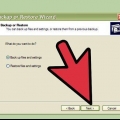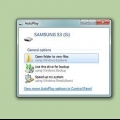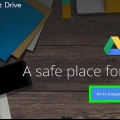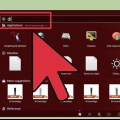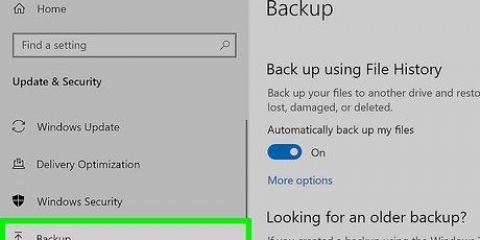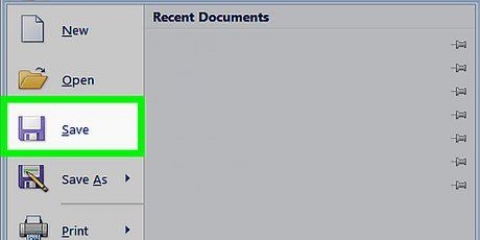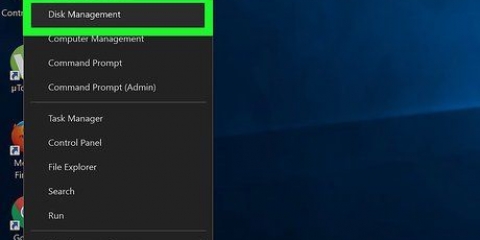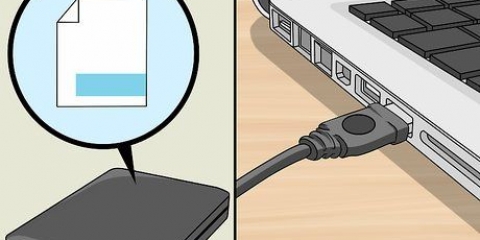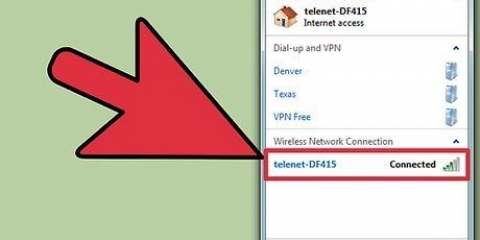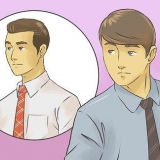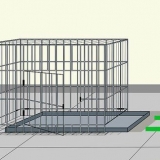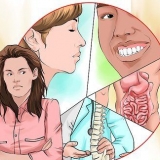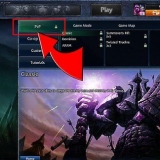Selezionare la lingua desiderata tramite la pagina "Installa Windows", e fare clic "Prossimo" per procedere. Accetta le condizioni di licenza di Windows 7. Selezionare "costume" quando viene richiesto di specificare il tipo di installazione che si desidera eseguire. Selezionare "Opzioni di guida (avanzate)" quando viene chiesto dove installare Windows. La scelta di questa opzione ti dà la possibilità di selezionare l`unità C come unica unità che desideri formattare. Clicca sul "C"-disco quando Windows chiede quale partizione deve essere "cambiato" o installato. Il computer inizierà quindi la formattazione e quindi la cancellazione di tutti i dati ora sull`unità C. Windows ti avviserà al termine della formattazione.

Formattazione dell'unità c con windows 7
In Windows 7, puoi formattare un`unità C senza la necessità di formattare anche tutte le altre unità o partizioni. I dischi di installazione di Windows 7 forniti con il computer o creati in seguito offrono la possibilità di formattare l`unità C, cancellando così tutti i file, le impostazioni e i dati su quell`unità.
Passi

1. Eseguire il backup di tutti i file. La formattazione dell`unità C cancellerà tutti i file e i dati su quell`unità, quindi dovrai prima eseguire il backup di tutti quei file.
- Salva i file su un disco rigido esterno o su un altro supporto dati oppure sposta i file in un`altra cartella della rete, se possibile.

2. Ricorda il nome del tuo computer quando sei connesso a una rete. Dopo aver formattato l`unità C, durante la procedura di installazione potrebbe essere richiesto il nome del computer per la connessione alla rete.
Vai a casa > Computer > Proprietà. Puoi vedere il nome del tuo computer di seguito "Impostazioni di nome computer, dominio e gruppo di lavoro" (Impostazioni per nome computer, dominio e gruppo di lavoro) sono.

3. Inserisci i dischi di installazione di Windows 7 nel PC. È anche possibile che i file di installazione siano su una chiavetta USB.

4. Spegni il computer. Sarà necessario riavviare il computer per utilizzare i dischi di installazione di Windows 7.
aprilo "Inizio"-menu e fare clic "Fermare" (Bloccare).

5. Riaccendi il computer. Il computer si avvierà ora dai dischi di installazione. In caso contrario, potrebbe essere necessario impostarlo nel BIOS.

6. Formatta l`unità C. Dopo che il computer ha riconosciuto i dischi di installazione, ti verrà chiesto di premere un tasto qualsiasi per continuare. La procedura guidata di installazione apparirà sullo schermo.

7. Reinstalla Windows 7 sull`unità C. Dopo aver formattato l`unità C, puoi installare Windows 7 in quella partizione. clicca su "Prossimo" dopo che Windows ti ha notificato che la formattazione è completa. La procedura guidata di installazione di Windows ti guida ulteriormente attraverso l`installazione. Se sei connesso a una rete, ti verrà chiesto il nome del tuo computer e altre informazioni come il tuo nome utente.

8. Ripristina i file salvati. Al termine dell`installazione di Windows, è possibile collegare il disco rigido esterno o un altro supporto dati per riporre i file salvati sull`unità C.
Consigli
Potrebbe essere utile connettersi a Internet prima di ripristinare i file di backup sull`unità C. È possibile che venga richiesto di aggiornare e scaricare nuovi driver per le applicazioni e i programmi che si stanno reinstallando.
Articoli sull'argomento "Formattazione dell'unità c con windows 7"
Condividi sui social network:
Simile
Popolare